手机方向怎么设置 华为手机旋转屏幕设置方法
在日常使用手机的过程中,我们经常会遇到手机屏幕方向需要调整的情况,尤其是在观看视频、玩游戏或阅读文档时,正确的屏幕方向设置可以提升用户体验。而对于华为手机用户来说,如何设置手机的屏幕旋转方向也是一个常见问题。接下来我们将介绍华为手机的旋转屏幕设置方法,帮助大家更好地掌握这一功能。
华为手机旋转屏幕设置方法
具体步骤:
1.按住手机屏幕上方向下滑动。
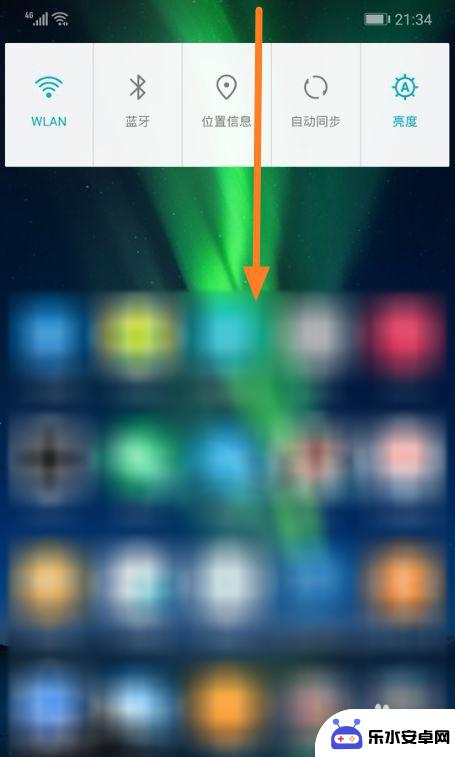
2.滑动后屏幕上方会显示开关列表,如果其中没有自动旋转屏幕的开关,可点击图示的编辑按钮。
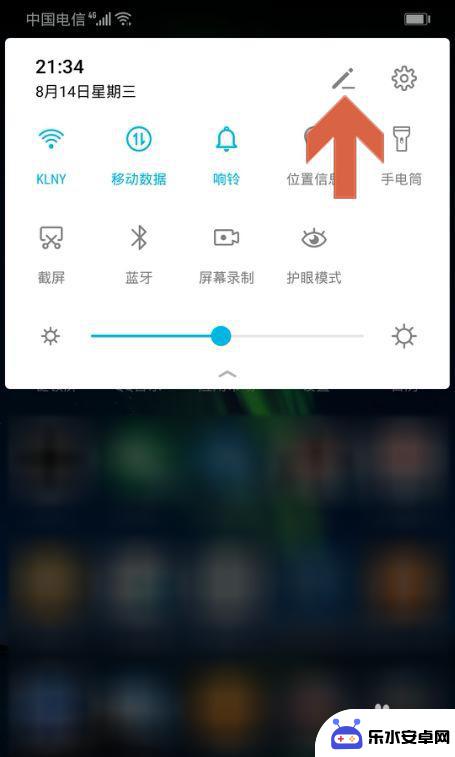
3.按住下方的【自动旋转】开关,将其拖动至上方。
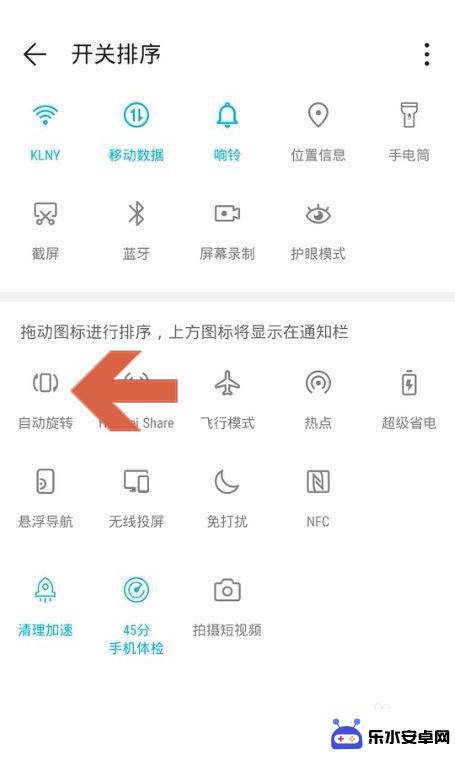
4.将【自动旋转】开关拖动至上方后,点击该开关让其呈高亮状态。这时将手机横置时屏幕就会自动旋转90度。

5.另外,也可以打开手机的设置界面,点击其中的【显示】选项。
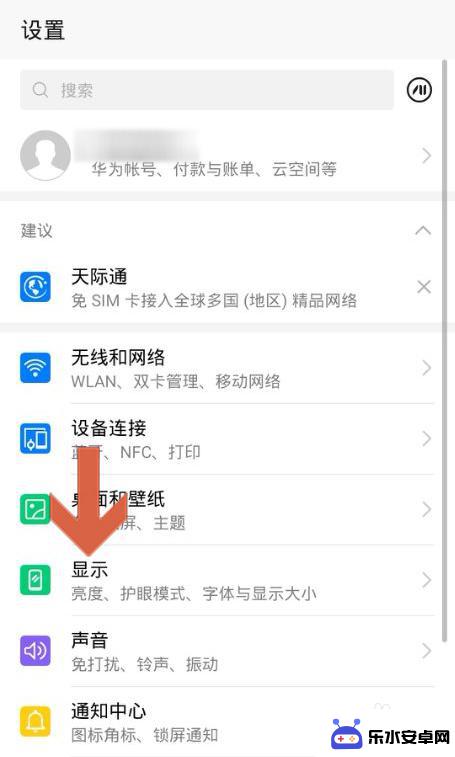
6.点击显示选项中的【更多显示设置】。
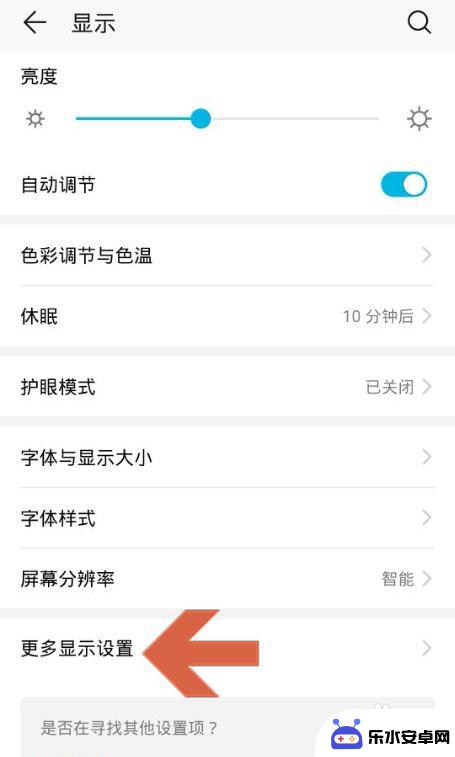
7.点击打开【自动旋转】和【智能旋转】选项的开关即可。
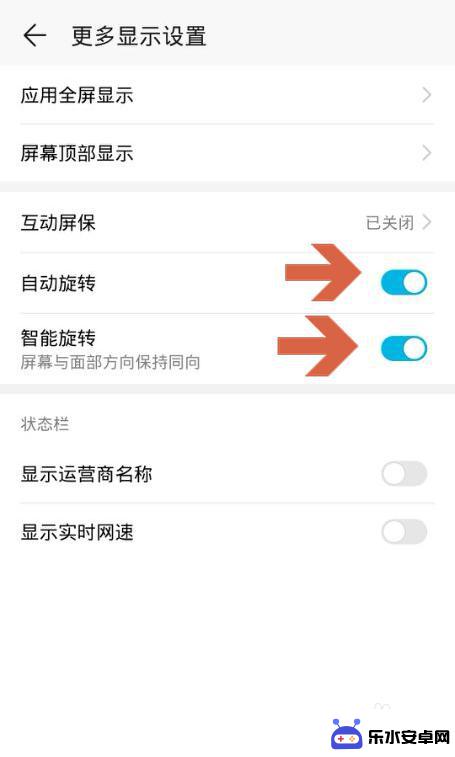
以上就是手机方向设置的全部内容,如果你遇到这种问题,可以尝试按照小编提供的方法来解决,希望对大家有所帮助。
相关教程
-
 苹果手机如何设置方向 苹果手机如何设置屏幕旋转
苹果手机如何设置方向 苹果手机如何设置屏幕旋转苹果手机具有智能屏幕旋转功能,用户可以根据需要自由设置屏幕的方向,若想开启或关闭屏幕旋转功能,只需在设置中找到显示与亮度选项,然后点击屏幕旋转开关即可。苹果手机还支持锁定屏幕方...
2024-11-21 09:42
-
 苹果手机屏幕不乱转了怎么设置 苹果手机屏幕旋转设置方法
苹果手机屏幕不乱转了怎么设置 苹果手机屏幕旋转设置方法苹果手机屏幕不再乱转了,是不是因为你做了一些设置的调整呢?苹果手机的屏幕旋转设置方法其实很简单,只需要在设置中找到显示与亮度选项,然后打开屏幕旋转开关即可,这样就可以保持屏幕在...
2024-07-05 08:24
-
 iphone手机旋转屏幕怎么设置 苹果手机旋转屏幕设置方法
iphone手机旋转屏幕怎么设置 苹果手机旋转屏幕设置方法iPhone手机旋转屏幕是一项非常方便的功能,可以让用户在横屏和竖屏之间轻松切换,提升用户体验,苹果手机旋转屏幕设置方法也非常简单,只需要进入设置界面,点击显示与亮度,找到显示...
2024-06-22 17:18
-
 苹果手机屏幕转动调节 苹果手机自动旋转屏幕怎么设置
苹果手机屏幕转动调节 苹果手机自动旋转屏幕怎么设置苹果手机的屏幕转动调节功能让用户可以根据需要自动或手动调节屏幕的方向,使手机在不同场景下更加方便使用,想要设置苹果手机自动旋转屏幕,只需要简单操作即可实现。用户可以通过进入设置...
2024-07-04 12:30
-
 手机屏幕斜了怎么调整 苹果手机旋转屏幕设置方法
手机屏幕斜了怎么调整 苹果手机旋转屏幕设置方法手机屏幕斜了怎么调整?对于苹果手机用户来说,旋转屏幕设置方法是非常简单的,只需要在设置中找到显示与亮度,然后打开自动旋转选项即可。这样手机屏幕就会根据手机的倾斜角度自动调整,让...
2024-09-30 10:24
-
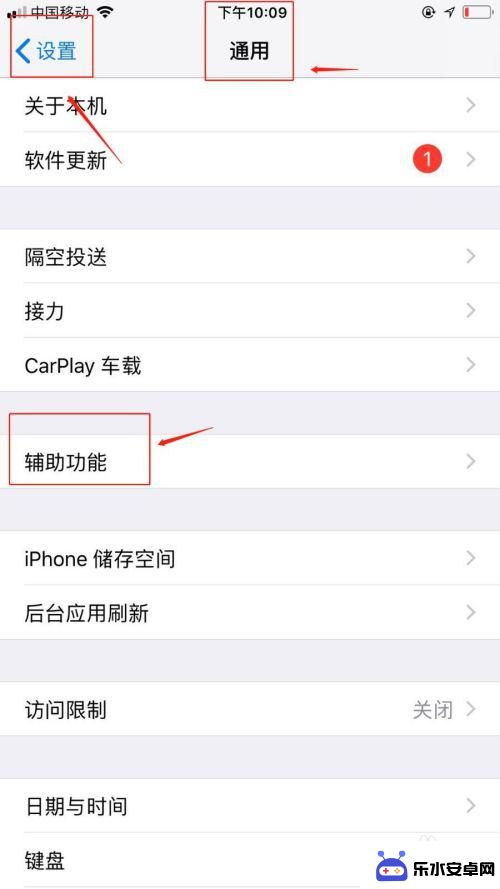 苹果手机怎么设置成屏幕不旋转 怎样关闭苹果手机屏幕的自动旋转
苹果手机怎么设置成屏幕不旋转 怎样关闭苹果手机屏幕的自动旋转在如今的移动设备时代,苹果手机已成为人们生活中不可或缺的一部分,有时候我们可能会遇到一些困扰,比如屏幕不断旋转。当我们希望固定手机屏幕的方向时,自动旋转功能可能会给我们带来一些...
2023-12-03 17:41
-
 如何设置手机横屏方向 手机横屏模式如何设置
如何设置手机横屏方向 手机横屏模式如何设置在日常使用手机的过程中,有时我们需要将手机调整为横屏模式来更好地浏览网页、观看视频等,如何设置手机的横屏方向呢?一般来说只需在手机的设置中找到屏幕旋转选项,将其调整为自动旋转或...
2024-03-02 11:28
-
 手机怎么设置角度 华为手机屏幕旋转设置在哪里
手机怎么设置角度 华为手机屏幕旋转设置在哪里随着科技的不断进步,手机已经成为我们生活中不可或缺的一部分,而在使用手机的过程中,屏幕旋转功能的设置对于用户而言显得尤为重要。对于华为手机用户来说,想要设置屏幕旋转角度,只需要...
2024-01-05 09:23
-
 如何控制手机屏幕自动旋转 手机自动旋转屏幕设置教程
如何控制手机屏幕自动旋转 手机自动旋转屏幕设置教程手机屏幕自动旋转是手机功能中的一项重要设置,它可以根据手机的倾斜角度自动调整屏幕的方向,对于许多用户来说,这个功能非常实用,但有时也会带来一些困扰。如果你想控制手机屏幕的自动旋...
2024-02-02 13:35
-
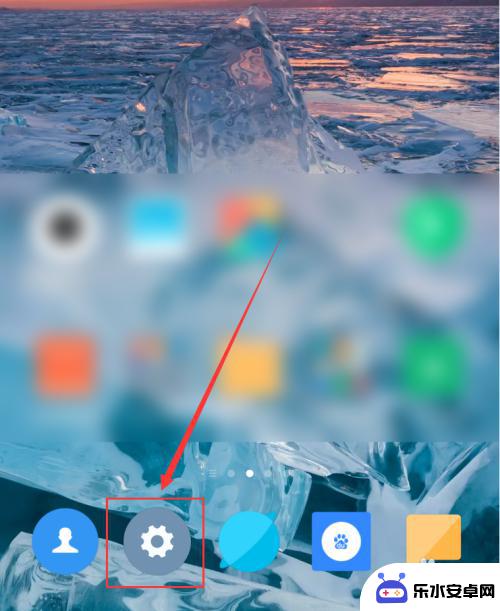 怎样设置手机自动翻转屏幕 手机自动旋转屏幕设置方法
怎样设置手机自动翻转屏幕 手机自动旋转屏幕设置方法在如今的移动智能设备时代,手机已经成为人们生活中不可或缺的一部分,随着手机功能的不断升级和创新,自动翻转屏幕成为了许多用户所追求的便利功能之一。通过手机自动旋转屏幕设置,用户可...
2024-01-25 14:28
热门教程
MORE+热门软件
MORE+-
 智能AI写作最新版免费版
智能AI写作最新版免费版
29.57MB
-
 扑飞漫画3.5.7官方版
扑飞漫画3.5.7官方版
18.34MB
-
 筝之道新版
筝之道新版
39.59MB
-
 看猫app
看猫app
56.32M
-
 优众省钱官方版
优众省钱官方版
27.63MB
-
 豆友街惠app最新版本
豆友街惠app最新版本
136.09MB
-
 派旺智能软件安卓版
派旺智能软件安卓版
47.69M
-
 黑罐头素材网手机版
黑罐头素材网手机版
56.99M
-
 拾缘最新版本
拾缘最新版本
8.76M
-
 沐风跑步打卡2024年新版本
沐风跑步打卡2024年新版本
19MB